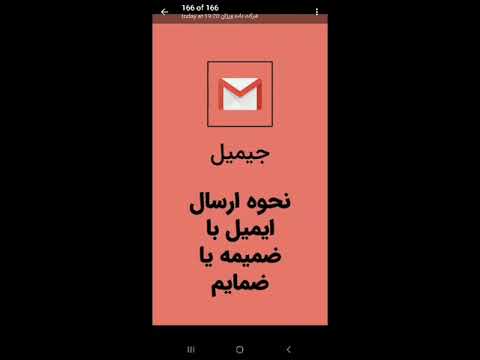مکاتبات مجازی فرصت های بسیار بیشتری نسبت به مکاتبات کاغذی برای شرکت کنندگان و کاربران فراهم می کند. برخلاف یک نامه ساده ، شما می توانید نه تنها یک پیام متنی یا تصویر ، بلکه یک فایل ویدیویی را نیز ضمیمه کنید. برای نشان دادن کلمات خود یا فقط برای روحیه دادن به یک دوست ، یک فایل گرافیکی به پیام خود پیوست کنید.

دستورالعمل ها
مرحله 1
به منبع (وب سایت ، وبلاگ ، انجمن ، شبکه اجتماعی) بروید ، نام کاربری (نام مستعار یا ایمیل) و گذرواژه خود را برای مجوز وارد کنید.
گام 2
صفحه دوستی را که می خواهید برای او بنویسید باز کنید. در سمت راست ، چپ یا زیر عکس (یا آواتار) ، یک دکمه یا پیوند را برای ارسال پیام خصوصی پیدا کنید. در منابع مختلف ، می توان آن را با یک پاکت نامه ، حروف "LAN" ، کلمات "پیام شخصی" ، "ارسال پیام" ، "ارسال mmessage" ، "نوشتن پیام" یا موارد دیگر علامت گذاری کرد.
مرحله 3
در قسمت بالا ، نام موضوع مکالمه را وارد کنید. در زیر متن پیام شما (در صورت لزوم) آورده شده است.
مرحله 4
به صفحه نوشتن بروید و نشانگر خود را روی دکمه یا پیوست (یا پیوست) قرار دهید. کلیک.
مرحله 5
یک فایل گرافیکی از رایانه خود ، از آلبوم عکس های قبلاً بارگیری شده یا از منابع شخص ثالث (با وارد کردن لینک) انتخاب کنید. بررسی کنید آیا تصویر در اندازه ، اندازه و قالب متناسب است.
مرحله 6
برای بررسی پیام یا ارسال پیام برای تأیید تنظیمات پیام ، پیش نمایش را فعال کنید.